百度网盘软件是一个超实用的工具,不仅能够储存大量的文件资源,还能够针对手机内的资源数据进行自动备份,联系人、照片、视频、文档等等都可以,但要是不想要自动备份要如何取消呢?下面就和小编一起看看百度网盘在哪取消照片备份吧!
百度网盘在哪取消照片备份
操作步骤
第一步:点击打开百度网盘进入主页;
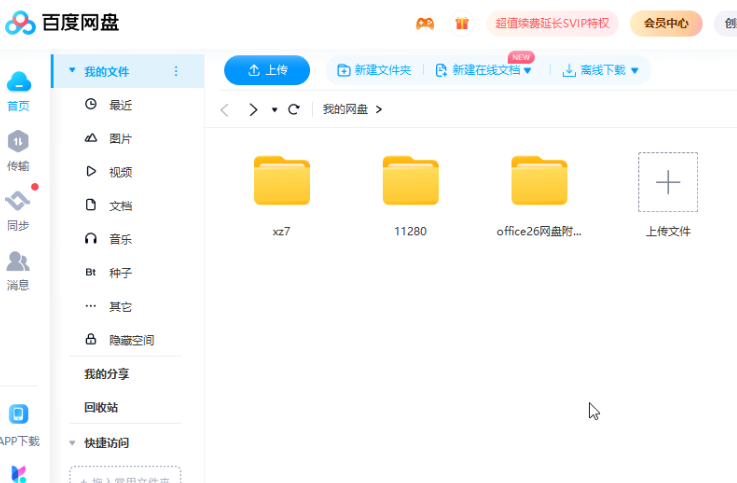
第二步:在界面右上方点击如图所示的六边形设置图标,然后点击“设置”;
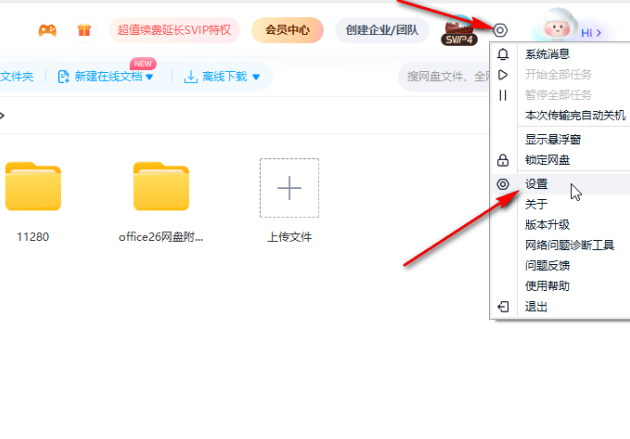
第三步:在打开的窗口中点击切换到“基本”栏,点击“自动备份”右侧的“管理”;

第四步:进入新的窗口后点击关闭,看到变为“开启文件夹备份”就可以了;
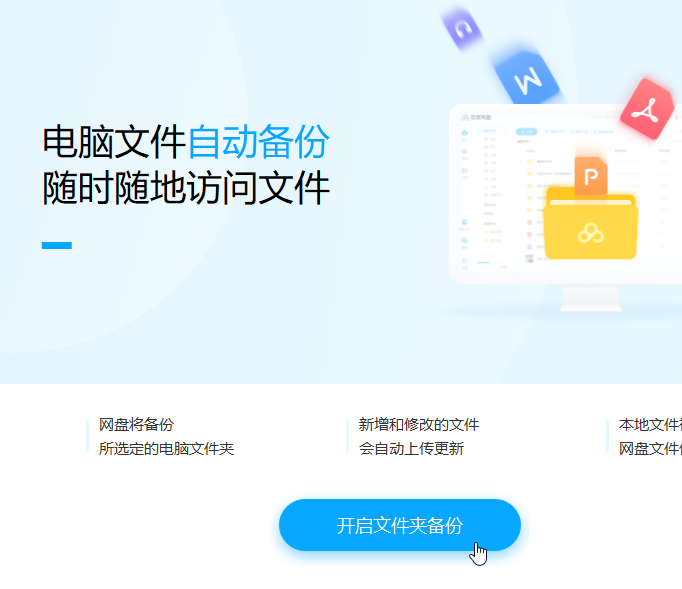
第五步:在“提醒”栏,还可以点击设置是否提示备份照片等等,然后点击“应用”并确定就可以了。
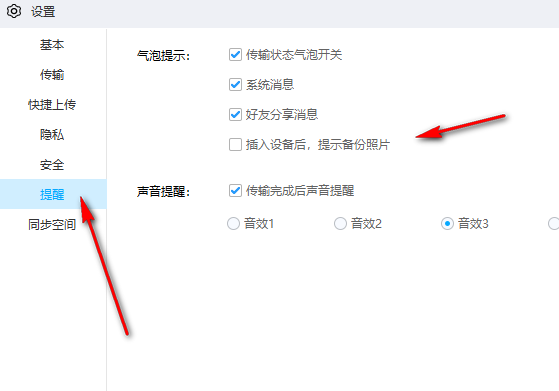
百度网盘在哪取消照片备份的全文就介绍到这里,如果对您有所帮助,不妨也分享给其他需要的用户,更多相关教程正在添加中。












